Introducción
Este documento describe cómo habilitar registros de depuración específicos cuando se resuelven problemas de SSO y Jabber habilitado para SSO y Jabber no Jabber Mobile y MRA a través de Expressway/VCS.
.
Prerequisites
Requirements
Cisco recomienda que tenga conocimiento sobre estos temas:
- Han instalado Expressway-Core/Video Control Server (VCS)-Control y Expressway-Edge/VCS-Edge
- Han aplicado las claves de versión y de opción adecuadas en Expressway/VCS Core y Expressway/VCS Edge
- Han configurado Expressway Mobile and Remote Access (MRA)
- Tener acceso a Expressway/VCS Core y Expressway/VCS Edge con una cuenta de administrador en la interfaz web
Nota: Navegue hasta las guías de implementación de Expressway MRA para obtener más información.
Componentes Utilizados
La información que contiene este documento se basa en estas versiones de software:
- Expressway/VCS versión X8.10.X, X8.11.X, X12.5.X, X12.6.X, X12.7.X y X14.X.X
- Versiones X8.X.X y X14.X.X de Expressway/VCS
La información que contiene este documento se creó a partir de los dispositivos en un ambiente de laboratorio específico. Todos los dispositivos que se utilizan en este documento se pusieron en funcionamiento con una configuración verificada (predeterminada). Si tiene una red en vivo, asegúrese de entender el posible impacto de cualquier comando.
Nota: las palabras Expressway y VCS son intercambiables. A partir de este momento, se utiliza Expressway.
Antecedentes
Los dispositivos que no son Jabber son los teléfonos IP 78XX/88XX y los terminales de la serie DX. Con respecto a los problemas con Jabber y MRA que no es de Jabber a través de Expressway/VCS, puede habilitar los registros de depuración en los servidores de Expressway/VCS, reproducir el problema y cargar los registros en el caso, lo que acelera el proceso de solución de problemas y, en última instancia, la resolución del caso. Estos problemas incluyen, entre otros, fallos de inicio de sesión de MRA de Jabber, servicios específicos de Jabber que no se pueden registrar, audio unidireccional o no unidireccional, etc.
Para MRA sin inicio de sesión único (SSO) y habilitado para SSO a través de Expressway, proporcione estos detalles para los usuarios afectados:
- Nombre de usuario
- Nombre del dispositivo
- La marca de tiempo del inicio de sesión
- La marca de tiempo del error recibido
- El mensaje de error recibido
Para llamadas de MRA de audio unidireccional o de audio no unidireccional a través de Expressway, proporcione esta información:
- Nombre y extensión del dispositivo de la persona que llama.
- Nombre y extensión del dispositivo del receptor de la llamada.
- Flujo de llamada.
- Dirección de la falla de audio, por ejemplo, unidireccional o no direccional.
- Marca de tiempo de la llamada realizada.
Nota: si los servidores de Expressway-Core y Expressway-Edge están agrupados en clúster, por ejemplo, más de un servidor de Expressway-Core y Expressway-Edge, realice la captura de registro solo en los servidores principales de Expressway-Core y Expressway-Edge. Una vez reproducido el problema, puede descargar los registros de los servidores principales de Expressway-Core y Expressway-Edge. A continuación, inicie sesión en los servidores secundarios de Expressway-Core y Expressway-Edge y descargue los registros. Si tiene varios servidores Expressway-Core y Expressway-Edge, repita este paso para el resto de los servidores secundarios Expressway-Core y Expressway-Edge.
Jabber MRA a través de Expressway sin SSO
Expressway-Core
Paso 1. Vaya a Mantenimiento > Diagnóstico > Registro de diagnóstico como se muestra en la imagen.
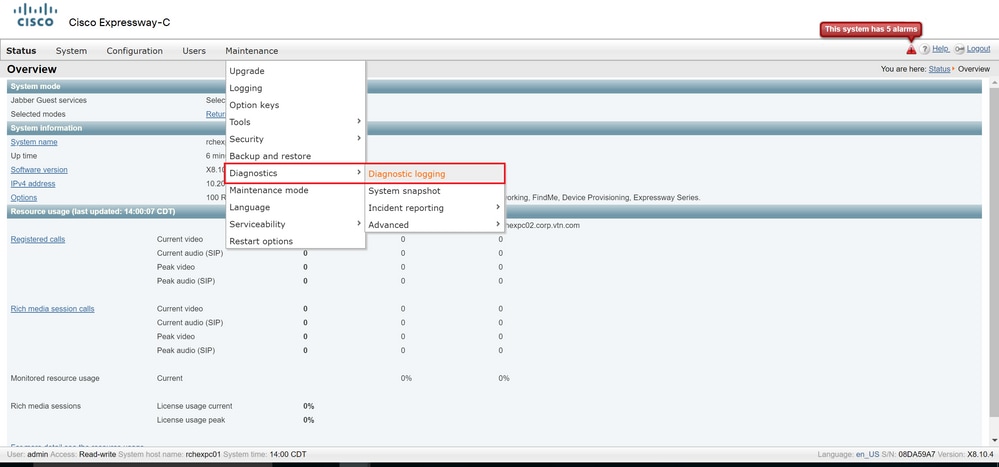
Paso 2. Elija Advanced Support Log configuration en la parte inferior de la página como se muestra en la imagen.
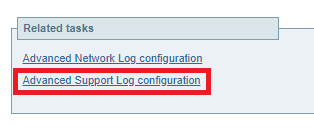
Paso 3. Marque las casillas como se muestra en la imagen.
- desarrollador.edgeconfigprovisioning
- desarrollador.edgeconfigprovisioning.uds
- desarrollador.xcp
- developer.xcp.cm
- developer.xcp.jabber
Paso 4. Elija Set to debug en la parte inferior de la página como se muestra en la imagen.
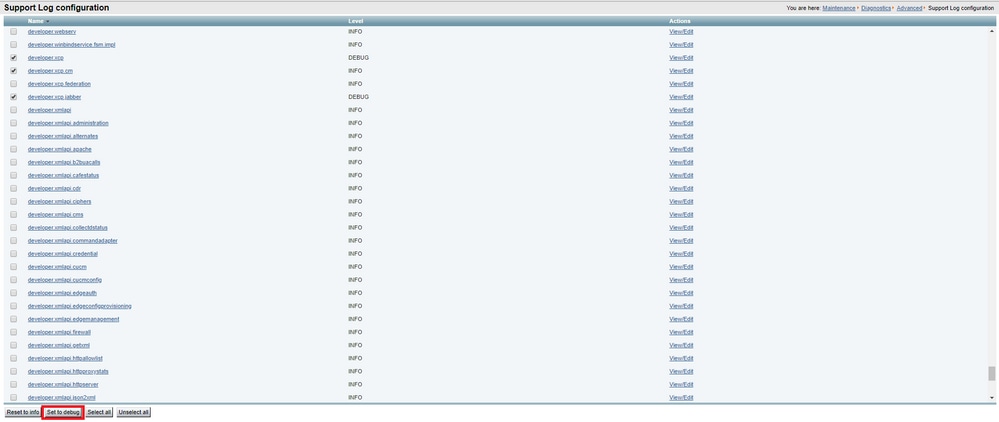
Nota: los servidores de Expressway-Core y Expressway-Edge activan una alarma una vez que uno o más registros están configurados para depurarse. Esta alarma persiste hasta que se restablece el registro a la información. Puede ver la alarma como se muestra en la imagen.

Paso 5. Elija Diagnostics en la parte superior derecha de la página, como se muestra en la imagen.

Paso 6. Marque la casilla Take tcpdump while logging como se muestra en la imagen.

Paso 7. Elija Start new log como se muestra en la imagen.
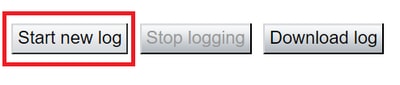
Expressway-Edge
Paso 8. Vaya a Mantenimiento > Diagnóstico > Registro de diagnóstico como se muestra en la imagen.
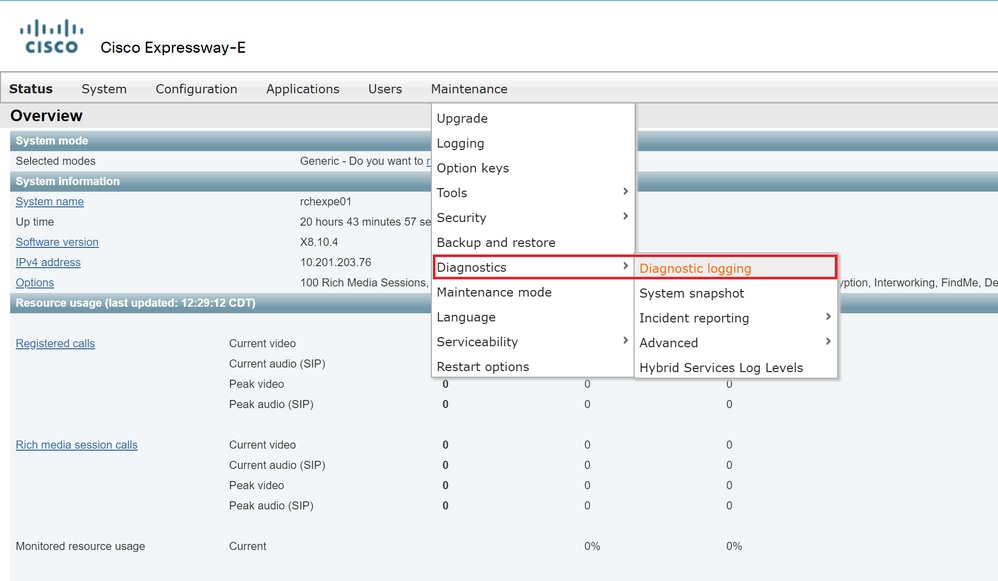
Paso 9. Elija Advanced Support Log configuration en la parte inferior de la página como se muestra en la imagen.
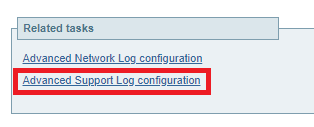
Paso 10. Marque las casillas como se muestra en la imagen.
- desarrollador.edgeconfigprovisioning
- desarrollador.xcp
- developer.xcp.cm
- developer.xcp.jabber
Paso 11. Elija Set to debug en la parte inferior de la página como se muestra en la imagen.
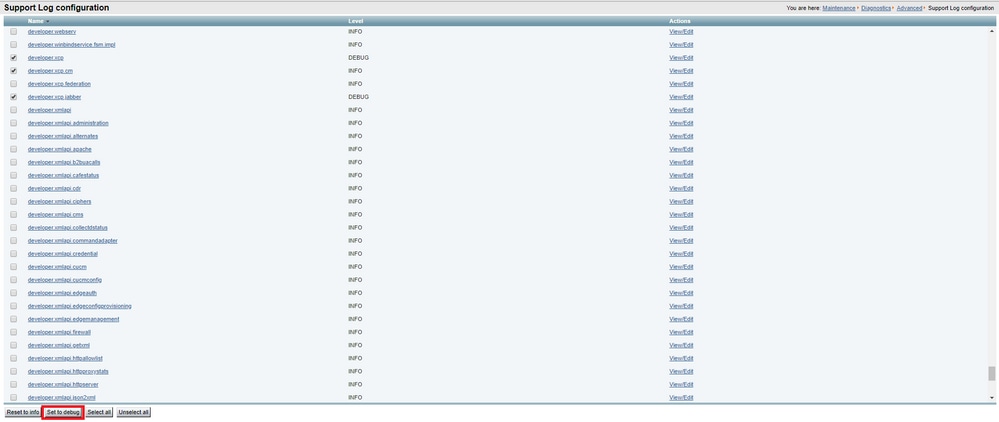
Paso 12. Elija Diagnostics en la parte superior derecha de la página, como se muestra en la imagen.

Paso 13. Marque la casilla Take tcpdump while logging como se muestra en la imagen.

Paso 14. Elija Start new log como se muestra en la imagen.
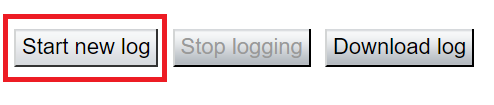
Paso 15. Reproducción del problema
Paso 16. Elija Stop logging después de que el problema se reproduzca como se muestra en la imagen.
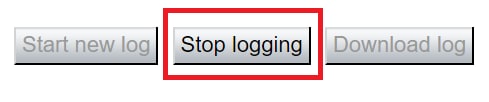
Paso 17. Elija Download log como se muestra en la imagen.

Paso 18. Elija Advanced Support Log configuration como se muestra en la imagen.
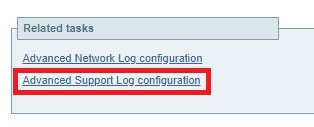
Paso 19. Haga clic en Select all como se muestra en la imagen.

Paso 20. Elija Reset to info como se muestra en la imagen.
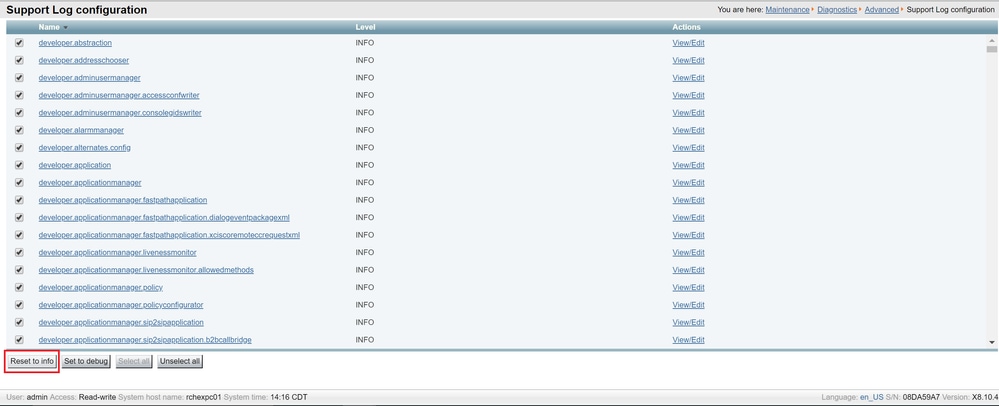
Paso 21. Repita del paso 16 al paso 20 en Expressway-Core.
Nota: también puede descargar el registro PRT de Jabber para realizar análisis adicionales.
Jabber MRA mediante Expressway habilitado para SSO
Expressway-Core
Paso 1. Vaya a Mantenimiento > Diagnóstico > Registro de diagnóstico.
Paso 2. Elija Advanced Support Log configuration.
Paso 3. Marque estas casillas de verificación:
- desarrollador.edgeconfigprovisioning
- desarrollador.edgeconfigprovisioning.uds
- developer.edgeconfigprovisioning.server.sso
- desarrollador.administración.sso
- desarrollador.xmlapi.sso
- developer.cdbtable.cdb.edgeSsoStatus
- desarrollador.xcp
- developer.xcp.cm
- developer.xcp.jabber
Paso 4. Elija Set to debug en la parte inferior de la página.
Paso 5. Elija Diagnóstico en la parte superior derecha de la página.
Paso 6. Marque la casilla de verificación Take tcpdump while logging.
Paso 7. Elija Iniciar nuevo registro.
Expressway-Edge
Paso 8. Vaya a Mantenimiento > Diagnóstico > Registro de diagnóstico.
Paso 9. Elija Advanced Support Log configuration.
Paso 10. Marque estas casillas de verificación:
- desarrollador.edgeconfigprovisioning
- developer.cdbtable.cdb.edgeSsoStatus
- desarrollador.xcp
- developer.xcp.cm
- developer.xcp.jabber
Paso 11. Elija Set to debug en la parte inferior de la página.
Paso 12. Elija Diagnóstico en la parte superior derecha de la página.
Paso 13. Marque la casilla de verificación Take tcpdump while logging.
Paso 14. Elija Iniciar nuevo registro.
Paso 15. Reproducción del problema
Paso 16. Elija Detener registro después de reproducir el problema.
Paso 17. Elija Descargar registro.
Paso 18. Elija Advanced Support Log configuration.
Paso 19. Haga clic en Seleccionar todo.
Paso 20. Elija Restablecer a información.
Paso 21. Repita del paso 16 al paso 20 en Expressway-Core.
Teléfonos IP 78XX/88XX y terminales de la serie DX con MRA a través de Expressway
Expressway-Core
Paso 1. Vaya a Mantenimiento > Diagnóstico > Registro de diagnóstico.
Paso 2. Elija Advanced Support Log configuration.
Paso 3. Marque estas casillas de verificación:
- desarrollador.edgeconfigprovisioning
- desarrollador.edgeconfigprovisioning.uds
- desarrollador.xcp
- developer.xcp.cm
Paso 4. Elija Set to debug en la parte inferior de la página.
Paso 5. Elija Diagnostics en la pantalla superior derecha.
Paso 6. Marque la casilla de verificación Take tcpdump while logging.
Paso 7. Elija Iniciar nuevo registro.
Expressway-Edge
Paso 8. Vaya a Mantenimiento > Diagnóstico > Registro de diagnóstico.
Paso 9. Elija Advanced Support Log configuration.
Paso 10. Marque estas casillas de verificación:
- desarrollador.edgeconfigprovisioning
- desarrollador.xcp
- developer.xcp.cm
Paso 11. Elija Set to debug en la parte inferior de la página.
Paso 12. Elija Diagnóstico en la parte superior derecha de la página.
Paso 13. Marque la casilla de verificación Take tcpdump while logging.
Paso 14. Elija Iniciar nuevo registro.
Paso 15. Reproducción del problema
Paso 16. Elija Detener registro después de reproducir el problema.
Paso 17. Elija Descargar registro.
Paso 18. Elija Advanced Support Log configuration.
Paso 19. Haga clic en Seleccionar todo.
Paso 20. Elija Restablecer a información.
Paso 21. Repita del paso 16 al paso 20 en Expressway-Core.
Nota: también puede descargar el registro PRT de los terminales Cisco 78XX y 88XX Series para realizar análisis adicionales.
Información Relacionada

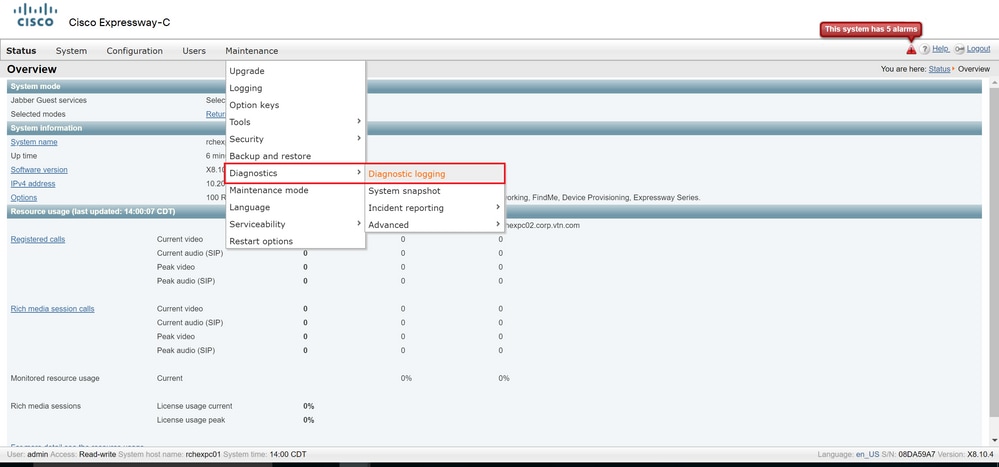
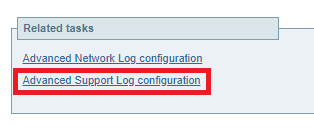
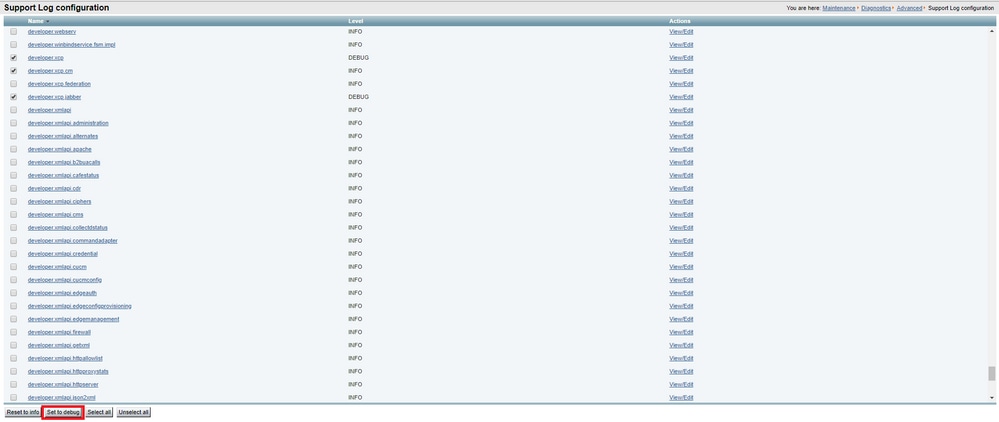



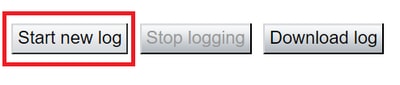
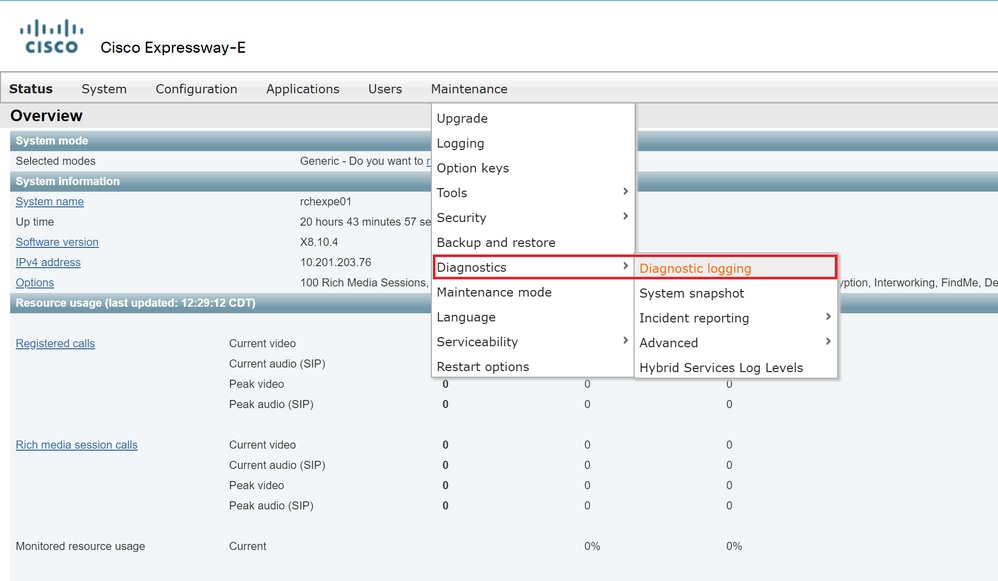
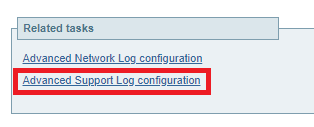
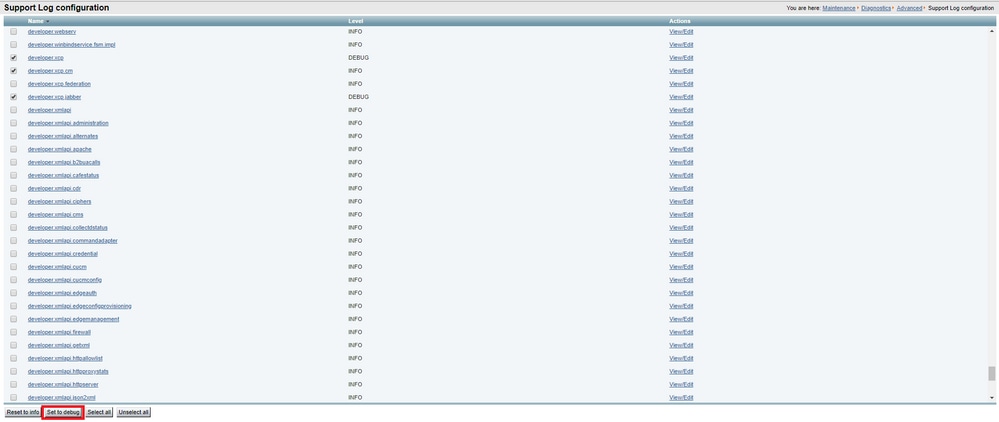


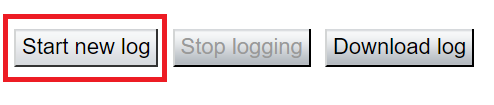
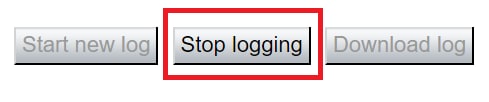

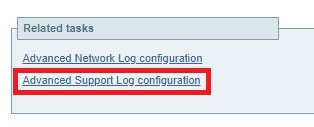

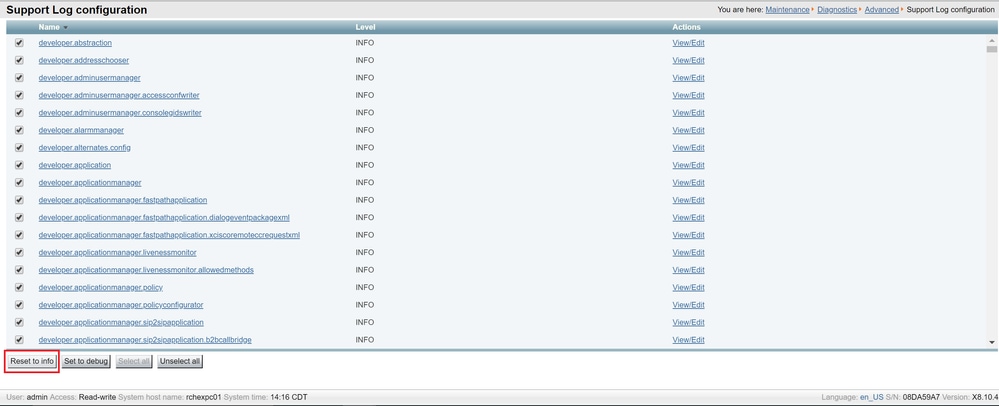
 Comentarios
Comentarios